Grindr แจ้งเตือนภาพหน้าจอหรือไม่ ทุกสิ่งที่คุณต้องการทราบ
ในปี 2024 การทำความเข้าใจว่า Grindr แจ้งเตือนเกี่ยวกับภาพหน้าจอหรือไม่ กลายเป็นสิ่งที่ผู้ใช้ต้องการทราบอย่างกระตือรือร้น เพื่อทำความเข้าใจประเด็นนี้ให้ชัดเจนและปกป้องความเป็นส่วนตัวของผู้ใช้ คู่มือนี้จะสำรวจนโยบายที่ซับซ้อนเกี่ยวกับภาพหน้าจอของ Grindr หากคุณเคยสงสัยว่าการกระทำของคุณเป็นการกระทำที่รอบคอบหรือมีวิธีจับภาพช่วงเวลาโดยไม่ต้องแจ้งเตือน แสดงว่าคุณมาถูกที่แล้ว อ่านโพสต์และเจาะลึกการแจ้งเตือนภาพหน้าจอของ Grindr เพื่อเรียนรู้ความรู้เกี่ยวกับรอยเท้าทางดิจิทัลบนแพลตฟอร์มนี้
รายการแนะนำ
Grindr แจ้งเตือนภาพหน้าจอของคุณหรือไม่? วิธีจับภาพหน้าจอบน Grindr ที่เป็นส่วนตัวที่สุดโดยไม่ต้องแจ้งให้ทราบ วิธีจับภาพหน้าจอบน Grindr ด้วย iPhone/Android คุณจะจับภาพหน้าจอบน Grindr ด้วยคอมพิวเตอร์ได้อย่างไร คำถามที่พบบ่อยเกี่ยวกับภาพหน้าจอของ GrindrGrindr แจ้งเตือนภาพหน้าจอของคุณหรือไม่?
คำตอบก็คือ Grindr จะไม่แจ้งเตือนผู้ใช้เมื่อมีคนจับภาพหน้าจอโปรไฟล์หรือการสนทนาของพวกเขา อย่างไรก็ตาม ในความมุ่งมั่นที่จะส่งเสริมสภาพแวดล้อมการออกเดทที่ปลอดภัย Grindr ได้ใช้มาตรการเพื่อบล็อกภาพหน้าจอสำหรับการแชท รูปภาพ และโปรไฟล์ การป้องกันนี้มีจุดมุ่งหมายเพื่อปกป้องตัวตนของผู้ใช้ในระหว่างการโต้ตอบบนแอป
แม้ว่า Grindr จะอนุญาตให้จับภาพหน้าจอของเนื้อหาส่วนใหญ่ได้ แต่ก็มีข้อยกเว้นรวมถึงข้อความที่หายไปและอัลบั้มรูปภาพ การพยายามจับภาพเหล่านี้จะส่งผลให้ภาพถ่ายที่ปรากฏเป็นสีดำในภาพหน้าจอ นอกจากนี้ การให้ความสำคัญกับความปลอดภัยของผู้ใช้ของ Grindr ยังนำไปสู่การเปิดตัวฟีเจอร์ด้านความปลอดภัย รวมถึงตัวเลือกในการสร้างกำแพงป้องกันสำหรับภาพถ่ายและโปรไฟล์
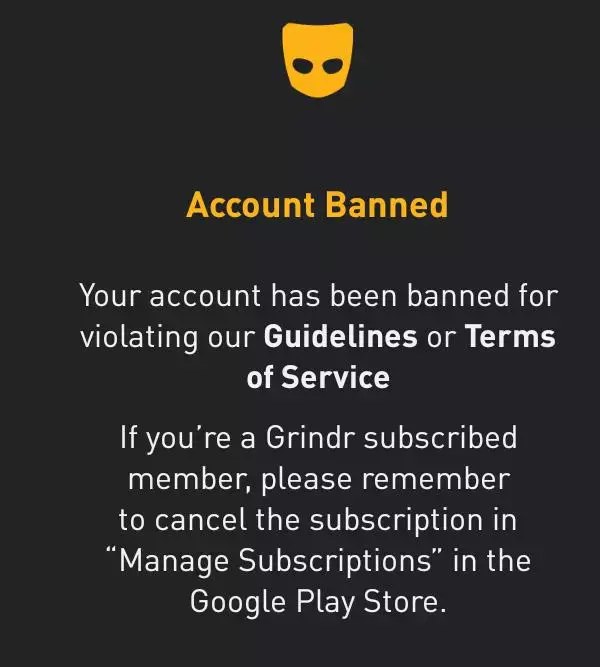
วิธีจับภาพหน้าจอบน Grindr ที่เป็นส่วนตัวที่สุดโดยไม่ต้องแจ้งให้ทราบ
หากคุณต้องการจับภาพหน้าจอของเนื้อหาทั้งหมดโดยไม่มีข้อจำกัดใดๆ ของนโยบายความเป็นส่วนตัวของ Grindr คุณสามารถใช้ผู้เชี่ยวชาญได้ แอพสกรีนช็อต ชื่อ AnyRec Screen Recorder- เครื่องมือนี้ไม่เพียงช่วยให้คุณถ่ายภาพหน้าจอบน Grindr โดยไม่ต้องแจ้งให้ทราบ แต่ยังให้คุณสมบัติการแก้ไขที่สะดวกเพื่อปรับปรุงภาพหน้าจอที่ถ่าย คำแนะนำทีละขั้นตอนเกี่ยวกับวิธีการถ่ายภาพหน้าจอบน Grindr โดยไม่มีการแจ้งเตือนใดๆ ได้อย่างอิสระ:

การแจ้งเตือนจะไม่ถูกส่งเมื่อถ่ายภาพหน้าจอ Grindr
มีเครื่องมือแก้ไขที่หลากหลายเพื่อปรับปรุงภาพหน้าจอของคุณ
ตรวจสอบให้แน่ใจว่าภาพหน้าจอ Grindr ที่ถ่ายนั้นมีคุณภาพสูง
รองรับรูปแบบรูปภาพหลายรูปแบบ เช่น JPG, PNG, TIFF เป็นต้น
100% ปลอดภัย
100% ปลอดภัย
ขั้นตอนที่ 1.ปล่อย AnyRec Screen Recorder บนคอมพิวเตอร์ของคุณ นำทางไปยังหน้าที่คุณต้องการจับภาพหน้าจอของ Grindr โดยไม่มีการแจ้งเตือนใดๆ
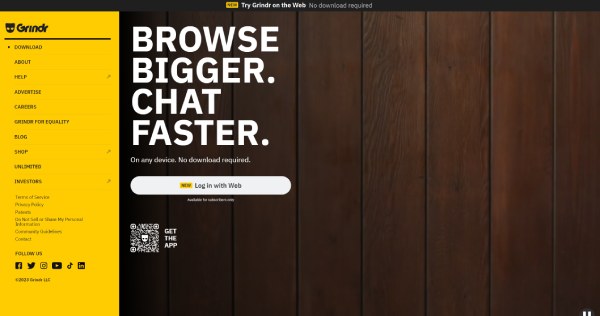
ขั้นตอนที่ 2.ในอินเทอร์เฟซของ AnyRec Screen Recorder ให้คลิกปุ่ม "Snapchat" คุณสามารถเลือกจับภาพทั้งหน้าจอหรือเฉพาะภูมิภาคได้
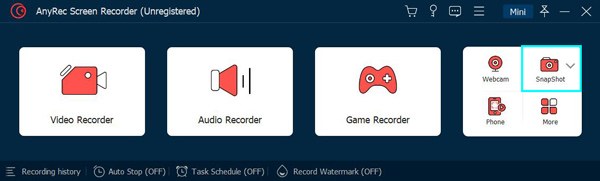
ขั้นตอนที่ 3ตอนนี้คุณเพียงแค่ต้องปรับกล่องภาพหน้าจอให้พอดีแล้วคลิกปุ่ม "บันทึก" จากนั้น จับภาพหน้าจอของ Grindr โดยไม่มีการแจ้งเตือนได้สำเร็จ
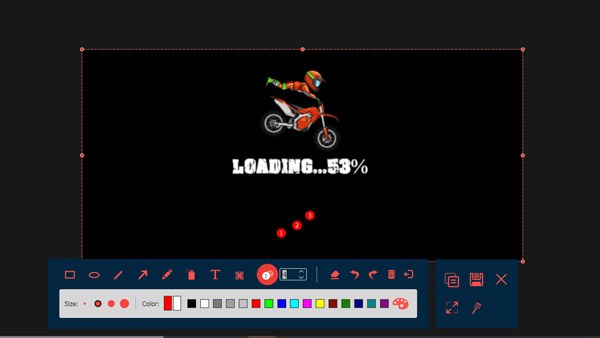
วิธีจับภาพหน้าจอบน Grindr ด้วย iPhone/Android
ถึงตอนนี้คุณก็รู้แล้วว่าเนื้อหาส่วนใหญ่ได้รับอนุญาตให้จับภาพหน้าจอโดยผู้ใช้ และ Grindr จะไม่แจ้งให้ผู้ใช้ทราบ แล้วคุณจะจับภาพหน้าจอของสิ่งที่คุณต้องการบันทึกได้อย่างไร? คุณสามารถทำตามขั้นตอนด้านล่าง ไม่ว่าคุณจะเป็นผู้ใช้ iPhone หรือผู้ใช้ Android เพื่อจับภาพหน้าจอใน Grindr โดยไม่มีการแจ้งเตือนใดๆ
สำหรับไอโฟน:
ขั้นตอนที่ 1.เปิดแอป "Grindr" บน iPhone ของคุณแล้วไปที่แชทหรือโปรไฟล์ที่คุณต้องการบันทึก
ขั้นตอนที่ 2.สำหรับ iPhone X หรือรุ่นที่ใหม่กว่า ให้กดปุ่ม "ด้านข้าง" ทางด้านขวาและปุ่ม "เพิ่มระดับเสียง" ทางด้านซ้ายพร้อมกัน หากใช้ iPhone 8 หรือรุ่นก่อนหน้า ให้กดปุ่ม "หน้าแรก" และ "ด้านบน/ด้านข้าง" พร้อมกัน
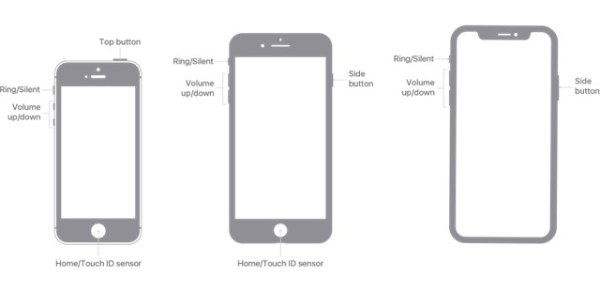
ขั้นตอนที่ 3เมื่อจับภาพหน้าจอ ภาพขนาดย่อจะปรากฏขึ้นชั่วครู่ที่มุมซ้ายล่าง หากต้องการแก้ไข ให้แตะภาพขนาดย่อ หรือปัดไปที่แอปเพื่อบันทึกภาพหน้าจอของ Grindr โดยอัตโนมัติโดยไม่มีการแจ้งเตือน
สำหรับ Android:
ขั้นตอนที่ 1.เปิดแอป Grindr บนอุปกรณ์ Android ของคุณ ค้นหาแชทหรือโปรไฟล์ที่คุณต้องการจับภาพหน้าจอ กดปุ่ม "Power" และ "Volume Down" ค้างไว้พร้อมกัน
ขั้นตอนที่ 2.การกระทำนี้จะทำให้เกิดกระบวนการจับภาพหน้าจอ การกะพริบหรือกะพริบของหน้าจอสั้นๆ บ่งชี้ว่าสามารถจับภาพหน้าจอบน Grindr ได้สำเร็จโดยไม่มีการแจ้งเตือน ตามด้วยการแจ้งเตือนเพื่อยืนยันภาพหน้าจอ
ขั้นตอนที่ 3
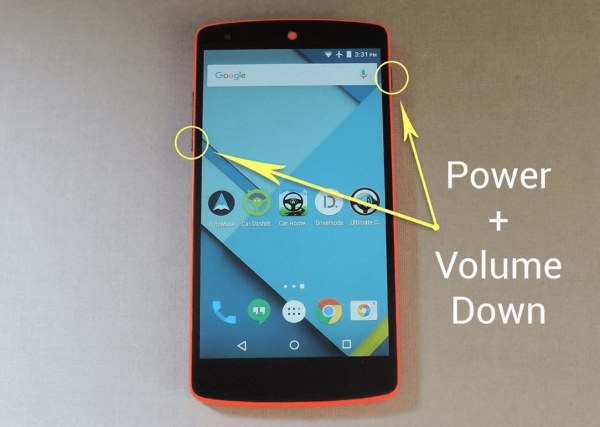
คุณจะจับภาพหน้าจอบน Grindr ด้วยคอมพิวเตอร์ได้อย่างไร
ถ้าคุณเป็น เดสก์ท็อป Grindr ผู้ใช้ การจับภาพหน้าจอของ Grindr โดยไม่มีการแจ้งเตือนใดๆ ก็เป็นกระบวนการที่ง่ายดายเช่นกัน ไม่ว่าคุณจะใช้คอมพิวเตอร์ที่ใช้ระบบ Windows หรือ MacOS บทช่วยสอนต่อไปนี้จะช่วยให้คุณทำงานให้เสร็จได้อย่างง่ายดาย
สำหรับวินโดวส์:
ขั้นตอนที่ 1.ไปที่เว็บไซต์อย่างเป็นทางการของ Grindr เข้าสู่ระบบด้วยบัญชีของคุณและเปิดหน้าที่คุณต้องการ ถ่ายภาพหน้าจอบน Windows 11.
ขั้นตอนที่ 2.กดปุ่ม "PrtSc" หรือ "PrtScn" เพื่อจับภาพหน้าจอทั้งหมดที่มีเนื้อหาในหน้า Grindr ของคุณ
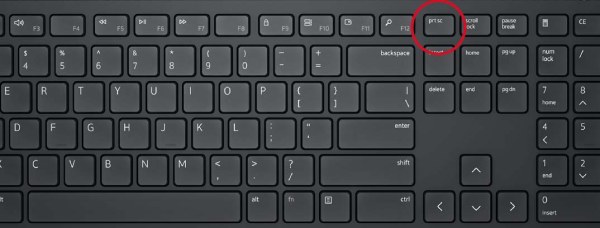
ขั้นตอนที่ 3เปิดเครื่องมือใดก็ได้ที่สามารถวางรูปภาพได้ กดปุ่ม "Ctrl" และ "V" เพื่อวางภาพหน้าจอของ Grindr โดยไม่มีการแจ้งเตือน จากนั้นคุณสามารถบันทึกได้โดยตรง
สำหรับ Mac:
ขั้นตอนที่ 1.เปิด Safari บน Mac ของคุณแล้วไปที่เว็บไซต์อย่างเป็นทางการของ Grindr เปิดแชทหรือเพจที่คุณต้องการจับภาพหน้าจอ
ขั้นตอนที่ 2.ใช้ ทางลัดภาพหน้าจอ Mac- กดปุ่ม "Shift" และ "Command" และ "3" เพื่อจับภาพทั้งหน้าจอ หรือคุณสามารถกดปุ่ม "Shift" และ "Command" และ "4" เพื่อเลือกภูมิภาคเฉพาะที่มีเนื้อหา Grindr เพื่อจับภาพหน้าจอโดยไม่มีการแจ้งเตือน
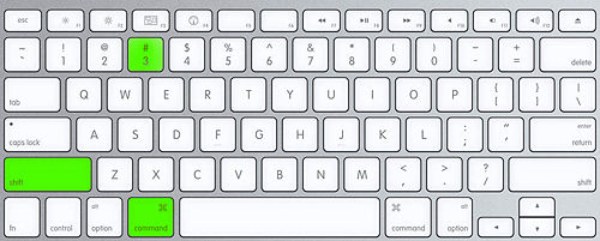
ขั้นตอนที่ 3ภาพหน้าจอจะถูกบันทึกบนเดสก์ท็อปของคุณตามค่าเริ่มต้น ถ้าไม่คุณสามารถกดปุ่ม "Command" และ "F" เพื่อค้นหาด้วย "Finder Search"
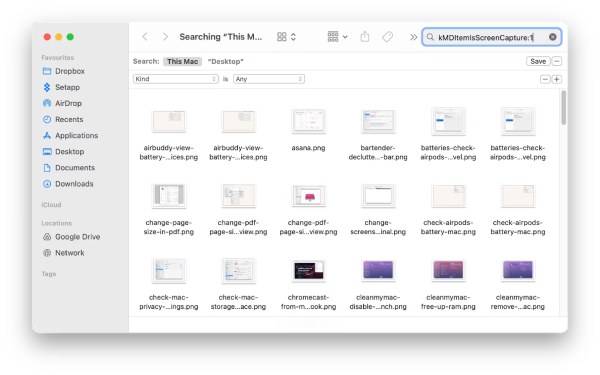
คำถามที่พบบ่อยเกี่ยวกับภาพหน้าจอของ Grindr
-
ฉันสามารถจับภาพหน้าจอข้อความที่หายไปบน Grindr ได้อย่างอิสระหรือไม่
ไม่ การพยายามจับภาพหน้าจอข้อความที่หายไปจะส่งผลให้รูปภาพดับลงเป็นข้อจำกัด และ Grindr อาจส่งการแจ้งเตือนภาพหน้าจอของคุณ
-
Grindr ปกป้องความเป็นส่วนตัวของผู้ใช้ในระหว่างการพยายามจับภาพหน้าจออย่างไร
Grindr เปิดตัวฟีเจอร์บล็อกภาพหน้าจอสำหรับการแชท รูปภาพ และโปรไฟล์เพื่อเพิ่มความเป็นส่วนตัว
-
มีข้อจำกัดในการจับภาพหน้าจออัลบั้มรูปภาพบน Grindr หรือไม่
ใช่. Grindr จำกัดภาพหน้าจอสำหรับข้อความและอัลบั้มรูปภาพที่หายไป เพื่อปรับปรุงความเป็นส่วนตัวของผู้ใช้
บทสรุป
ในภูมิทัศน์ที่เปลี่ยนแปลงไปของการโต้ตอบทางดิจิทัล แนวทางของ Grindr ในการแจ้งเตือนภาพหน้าจอให้ความสมดุลที่ละเอียดอ่อนระหว่างความเป็นส่วนตัวของผู้ใช้และการแชร์เนื้อหา ตั้งแต่ปี 2024 แพลตฟอร์มจะไม่ส่งการแจ้งเตือนเมื่อมีคนจับภาพหน้าจอ ซึ่งเป็นการส่งเสริมสภาพแวดล้อมในการใช้ดุลยพินิจ คู่มือนี้จะช่วยนำทางถึงความแตกต่างของการจับภาพหน้าจอบน Grindr เพื่อให้มั่นใจว่าคุณสามารถบันทึกช่วงเวลาต่างๆ ได้อย่างราบรื่น ในขณะเดียวกันก็เคารพนโยบายความเป็นส่วนตัวของแพลตฟอร์ม หนึ่งในนั้นคือ หากคุณต้องการจับภาพหน้าจอของเนื้อหา Grindr ทั้งหมดโดยไม่มีการแจ้งเตือนใดๆ ให้ดาวน์โหลดและลองใช้ AnyRec Screen Recorder ตอนนี้!
100% ปลอดภัย
100% ปลอดภัย
